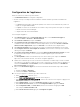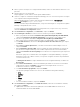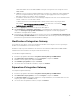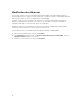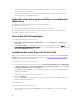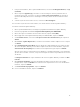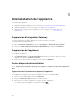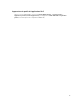Setup Guide
Table Of Contents
- Dell Lifecycle Controller Integration Version 1.0.1 pour Microsoft System Center 2012 Virtual Machine Manager Guide d'installation
- À propos de Dell Lifecycle Controller Integration pour Microsoft System Center 2012 Virtual Machine Manager
- Installation de l’appliance DLCI
- Installation de l’appliance
- Mise à niveau de DLCI pour VMM SC2012
- Désinstallation de l’appliance
- Accès aux documents à partir du site de support Dell
11. Dans le système sur lequel sont configurés DHCP et DNS, vérifiez si l’entrée DNS et l'adresse IP sont
présentes.
12. Vérifiez la présence de l’entrée DNS.
Depuis l’appliance, notez l’adresse URL du portail d’administration.
13. Utilisez le compte de collaborateur Integration Gateway pour vous connecter au système sur lequel
vous comptez installer Integration Gateway.
Dans un navigateur Web, accédez à l’URL du portail de l’administrateur : <IP Address or
hostname>Par exemple : https://dlciforvmm
En vous connectant au portail d’administration, vous pouvez télécharger les composants Integration
Gateway et Complément de la console.
Si vous accédez au portail d’administration pour la première fois, lorsque vous vous y connectez,
l’Assistant Installation et configuration s’affiche.
14. Dans Installation et configuration, sous Bienvenue, cliquez sur Suivant.
15. Dans Télécharger et installer, effectuez les actions suivantes, puis cliquez sur Suivant :
a. Dans le programme d'installation Installation d'Integration Gateway DLCI pour VMM SC2012,
cliquez sur Télécharger le programme d’installation et enregistrez-le à un emplacement.
b. Exécutez le programme d’installation Integration Gateway DLCI pour VMM SC2012.
c. Dans la page d'accueil Integration Gateway DLCI pour VMM SC2012, cliquez sur Suivant.
d. Sous Contrat de licence, sélectionnez J'accepte les termes du contrat de licence, puis cliquez
sur Suivant.
e. Dans Licence : logiciels Open Source, consultez les informations relatives à Open Source et
cliquez sur Suivant.
f. Dans Configuration du service Web, entrez les détails du compte d’utilisateur et le numéro de
port du service Integration Gateway. Pour modifier l'emplacement du serveur intermédiaire,
cliquez sur
Sélectionner un dossier partagé et accédez au nouvel emplacement, puis cliquez sur
Suivant.
Affectez un port pour la communication entre l'appliance et Integration Gateway. Le port par
défaut qui est activé est le 8455. Toutefois, vous pouvez configurer un numéro de port différent
en fonction des besoins.
La Stratégie d’exécution du compte d’utilisateur du service Integration Gateway est définie sur
Non restreint.
g. Dans Dossier de destination, le dossier d’installation par défaut est sélectionné. Pour modifier
l’emplacement, cliquez sur
Modifier et accédez au nouvel emplacement. Une fois les
modifications terminées, cliquez sur Suivant.
h. Sous Prêt à installer le programme, cliquez sur Installer.
Les répertoires partagés suivants sont créés lors de l’installation d’Integration Gateway :
• DTK
• LCDriver
• ISO
• OMSA
• WIM
i. Une fois l'installation terminée, cliquez sur Terminer.
16. Dans Installation et configuration, sous Détails du serveur, fournissez les informations suivantes,
puis cliquez sur
Suivant :
a. FQDN (Nom de domaine entièrement qualifié) du serveur VMM SC2012 et références de
l'utilisateur Admin du serveur VMM SC2012.
12